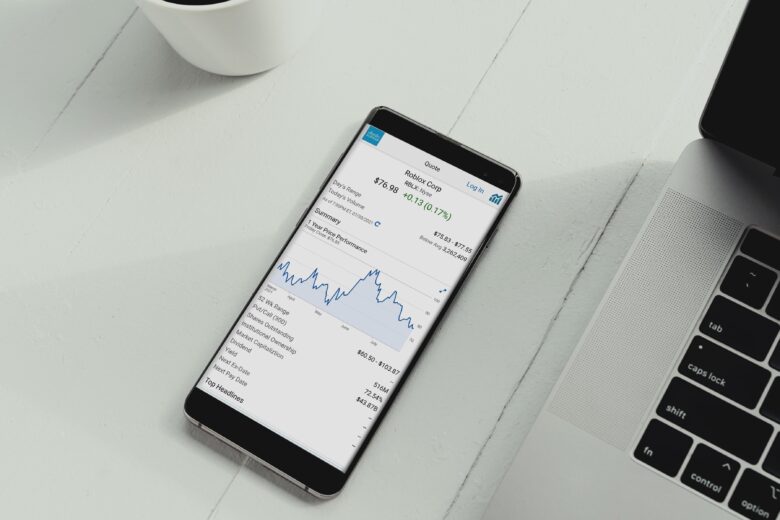

本記事ではこのようなお悩みを解決します。
本記事の内容
- ビットフライヤーからBybit(バイビット)へリップルを送金する方法【PC・スマホ】
資産を失うリスクがあることから、仮想通貨の送金が怖いという方も多いのではないでしょうか。
本記事ではそんな方向けに、ビットフライヤーからBybit(バイビット)へリップルを送金する方法を画像付きで解説しました。
この記事を読むと、画像を追うだけで失敗せずに、スマホ・PCどちらでも送金を完了させることができますよ!

こちらをクリックして、PCでのリップル送金方法をチェックする!
ビットフライヤーからBybit(バイビット)へリップルを送金する方法【スマホ】

スマホでのビットフライヤーからBybit(バイビット)への送金方法を解説します。
手順としては、以下の3ステップです。
- ➀:Bybitで入金アドレスを確認する
- ②:ビットフライヤーで送金手続きをする
- ③:Bybitで着金を確認する

>>【スマホ1つでOK】Bybit(バイビット)の口座開設方法を解説
では、1つずつ見ていきましょう。
➀:Bybitで入金アドレスを確認する
まず、Bybitの入金アドレスを確認しましょう。
Bybitにログインし、「入金」をタップします。
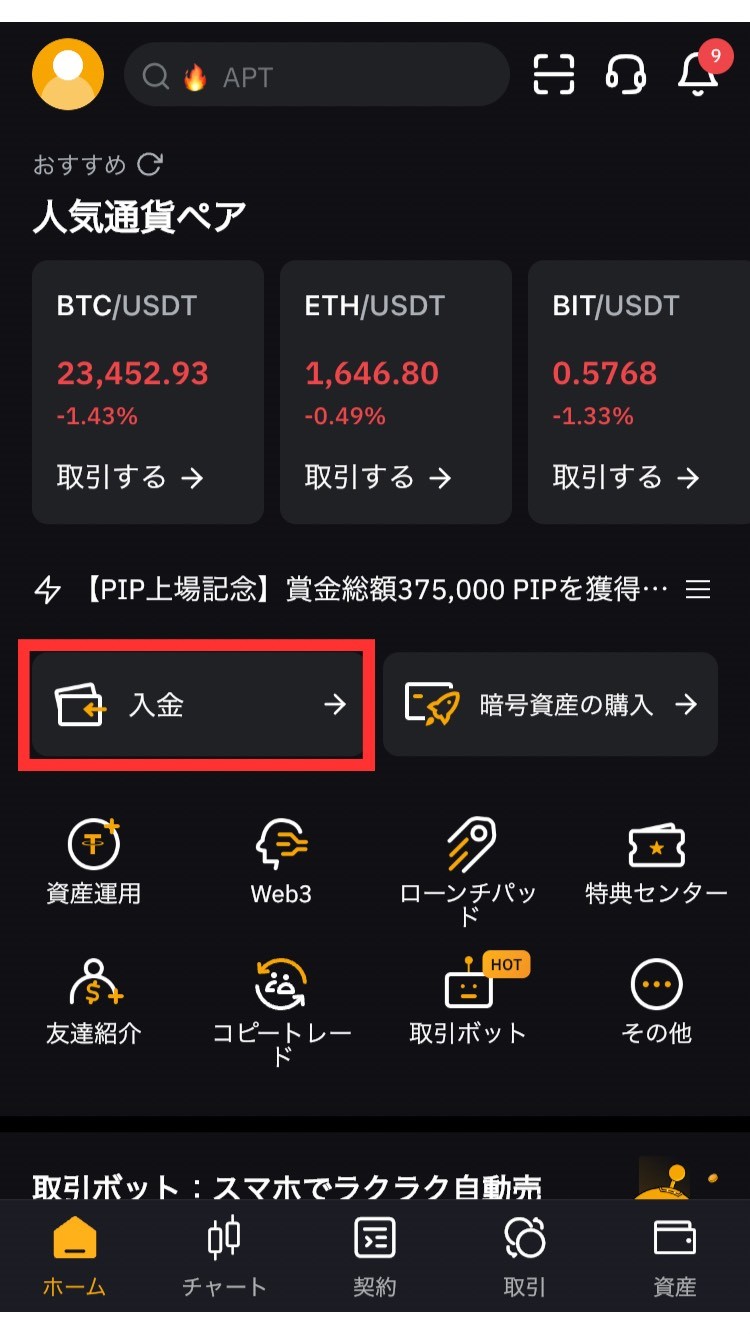
次に、「XRP」を選択します。
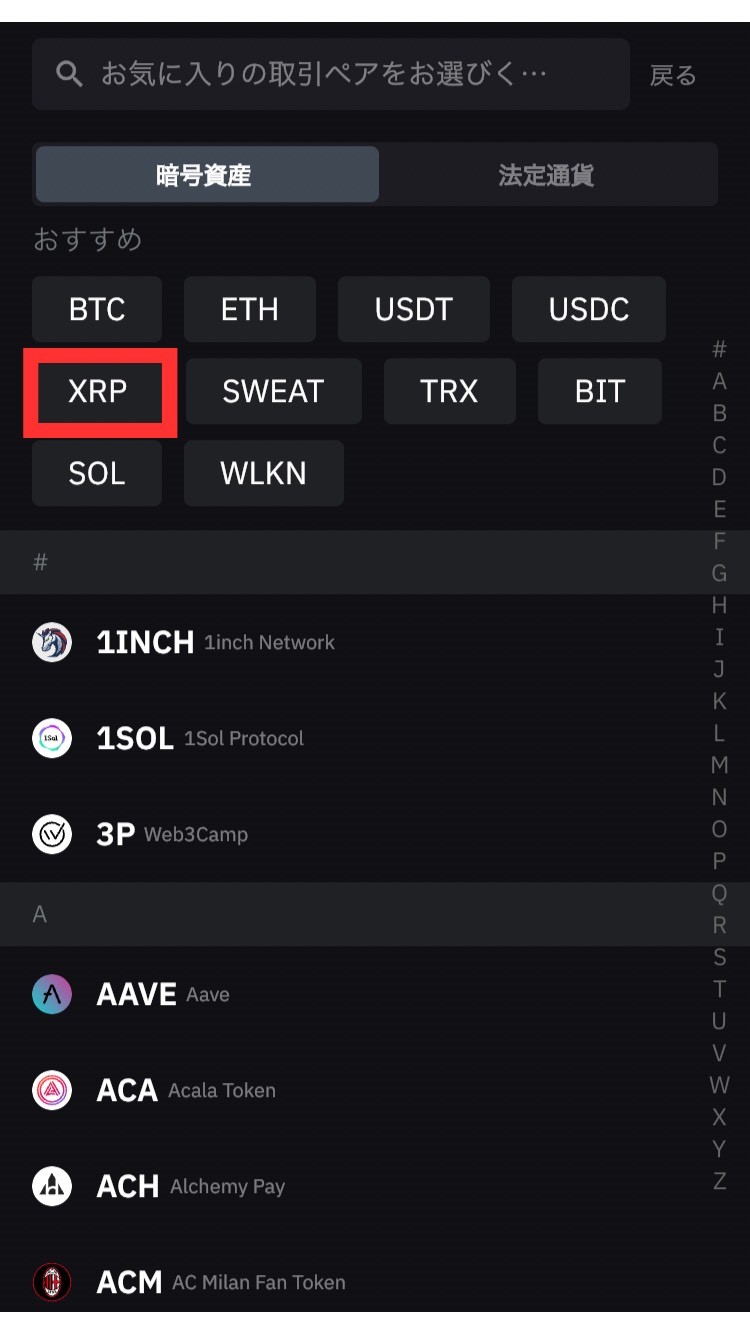
すると「入金アドレス」が表示されるので、コピーしましょう。
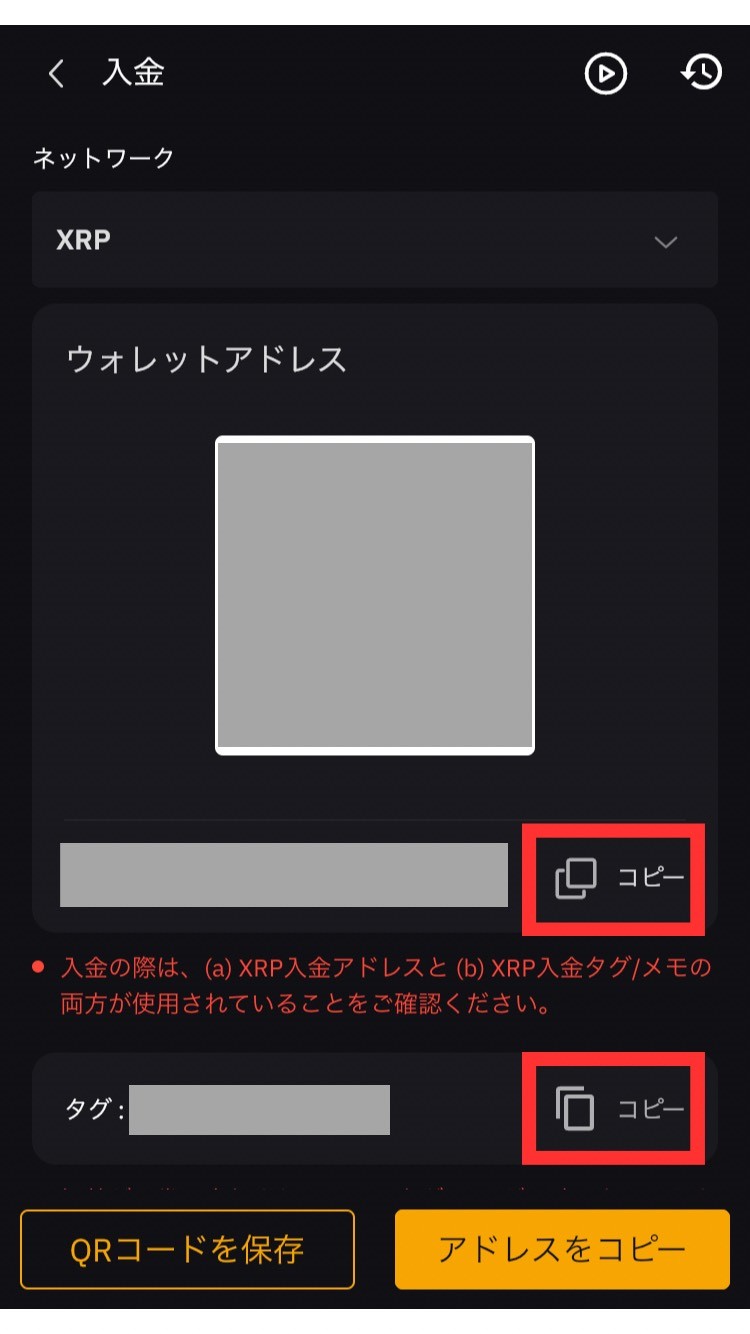
②:ビットフライヤーで送金手続きをする
次に、ビットフライヤーで送金手続きをしていきます。
まずビットフライヤーのアプリを開き、画面下の「入出金」をタップします。
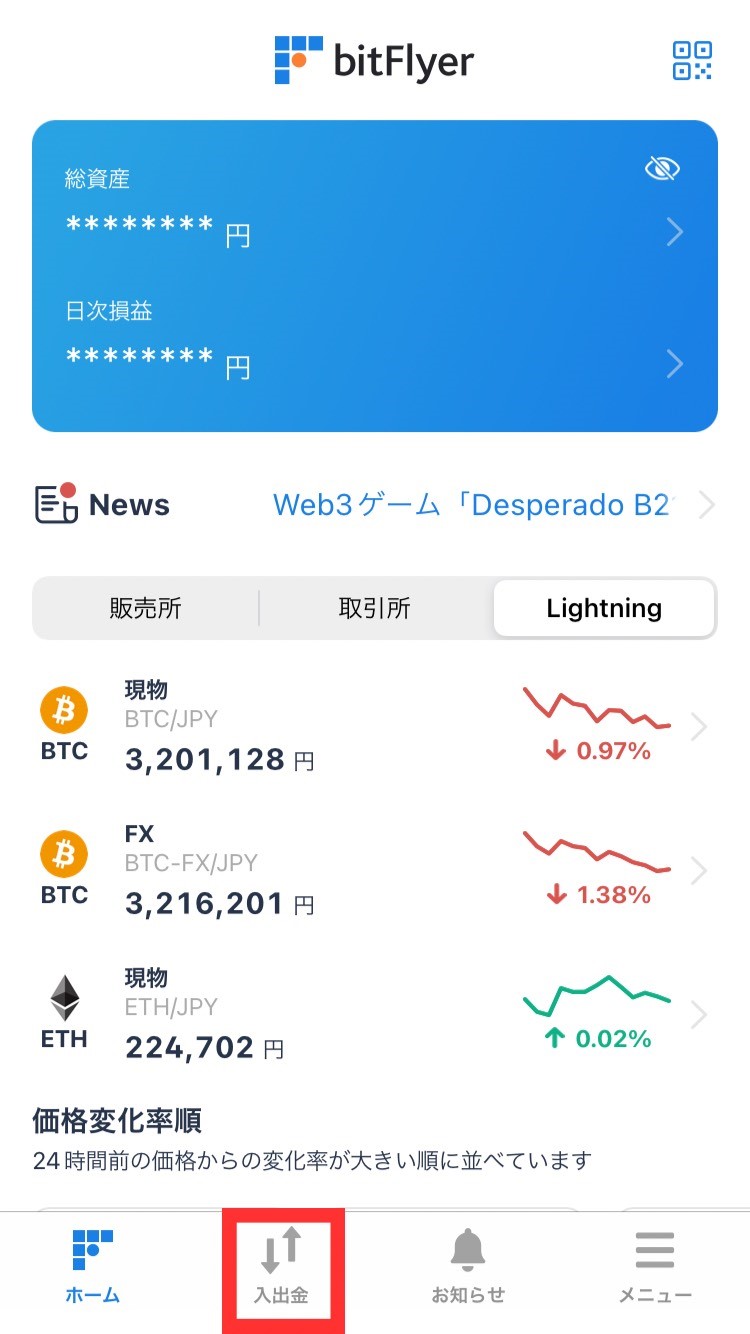
「リップル(XRP)」をタップ。
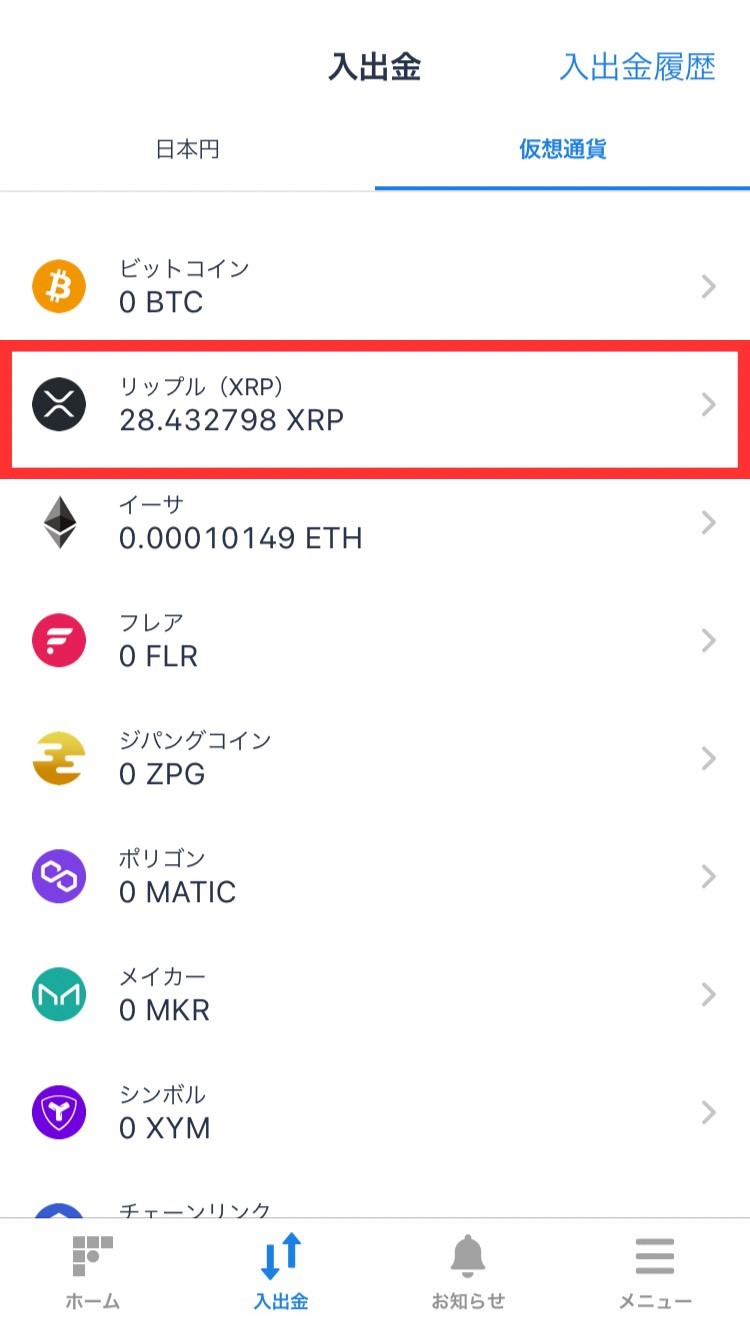
「出金」をタップします。
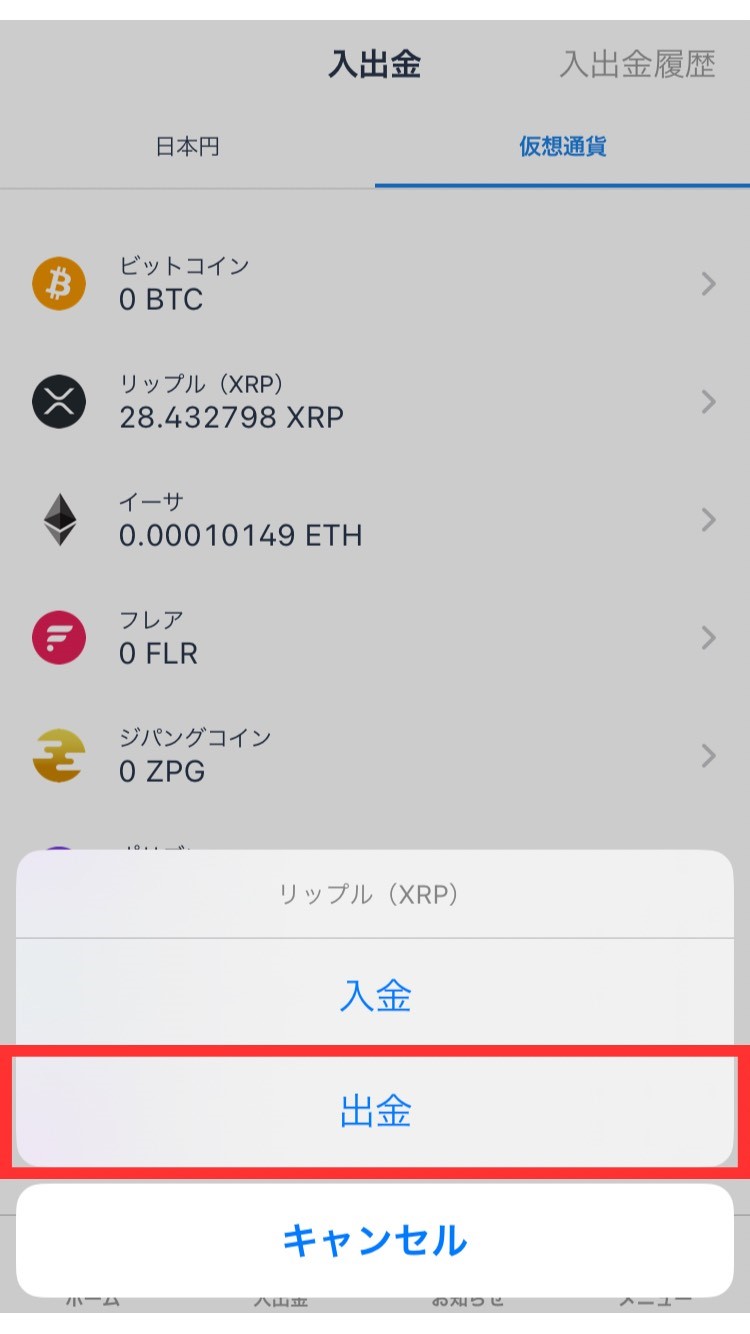
「外部リップル(XRP)アドレス登録」をタップ。
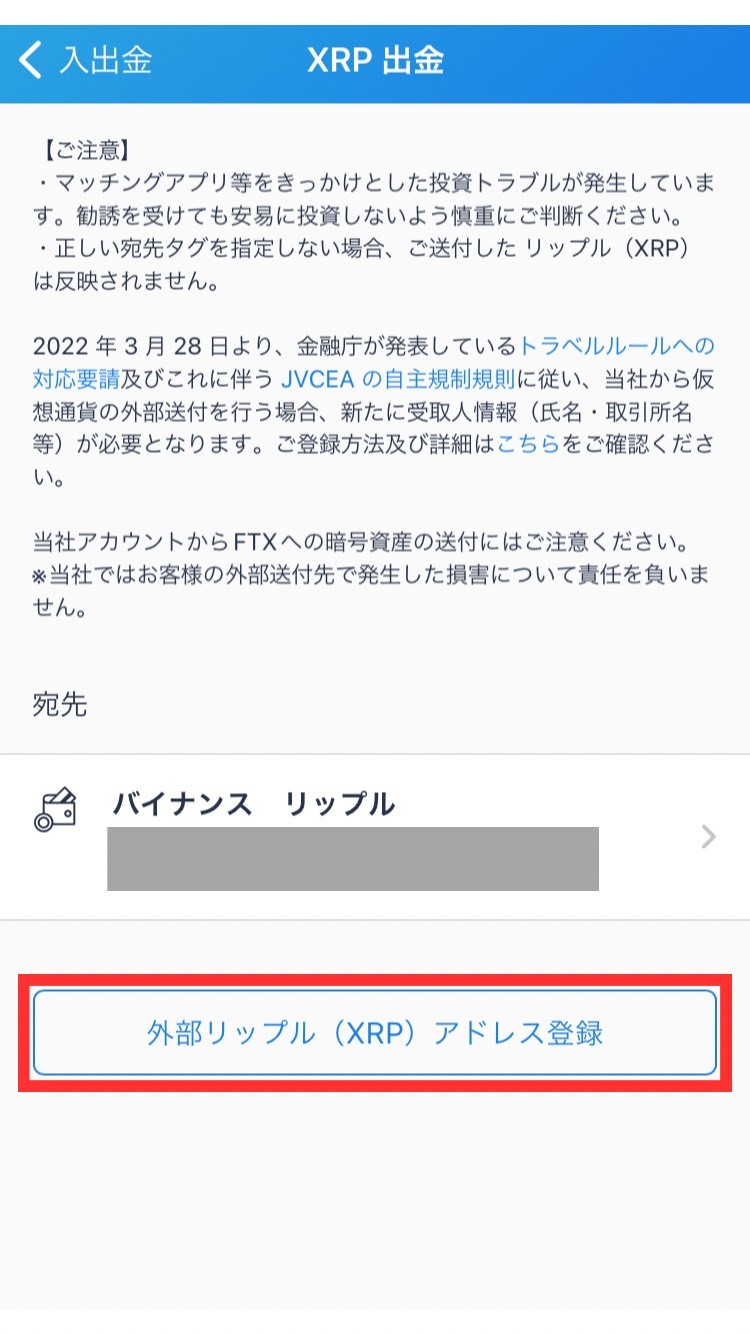
するとメールが届くので、そこに記載されているURLをタップしましょう。
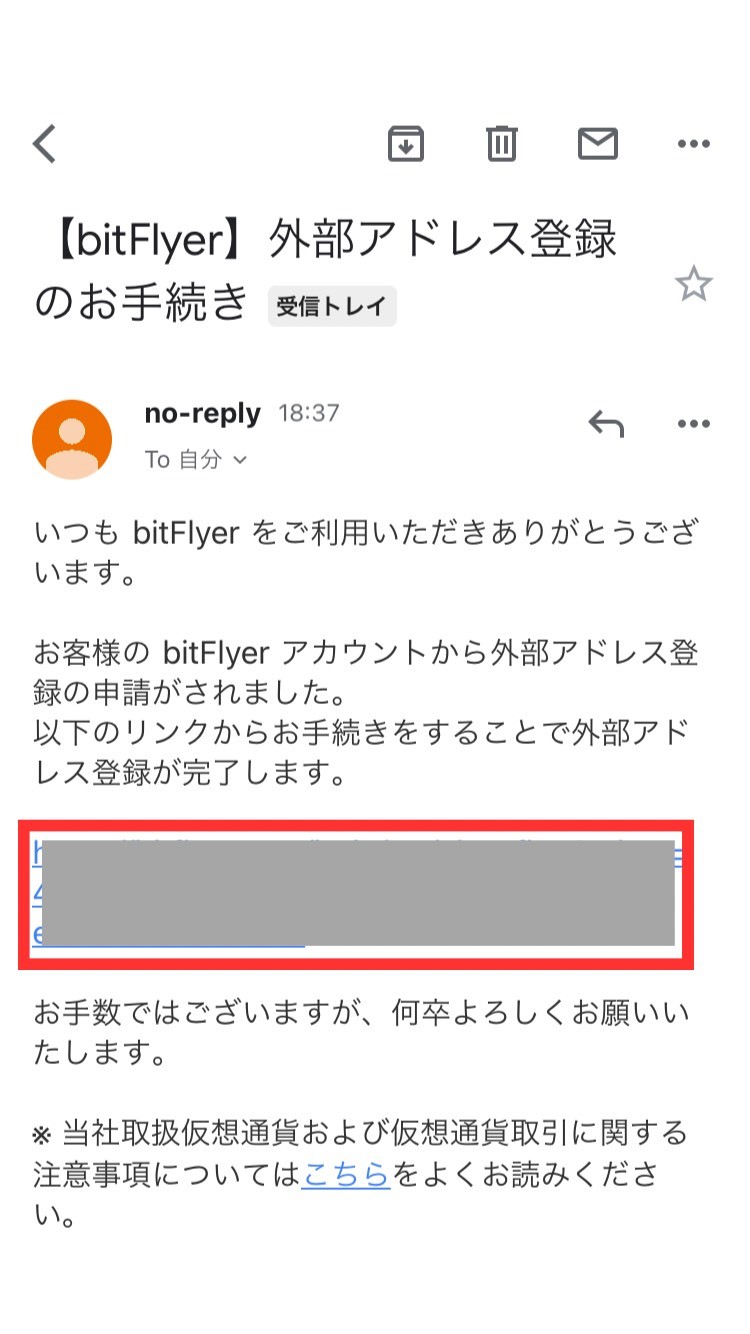
次に、以下の3つの必須項目を入力してください。
- ラベル:Bybit(何でもOK)
- リップル(XRP)アドレス:Bybitでコピーした入金アドレス
- 宛先タグ:Bybitの入金アドレスの下にあるタグ
入力したら、「次へ」をタップします。
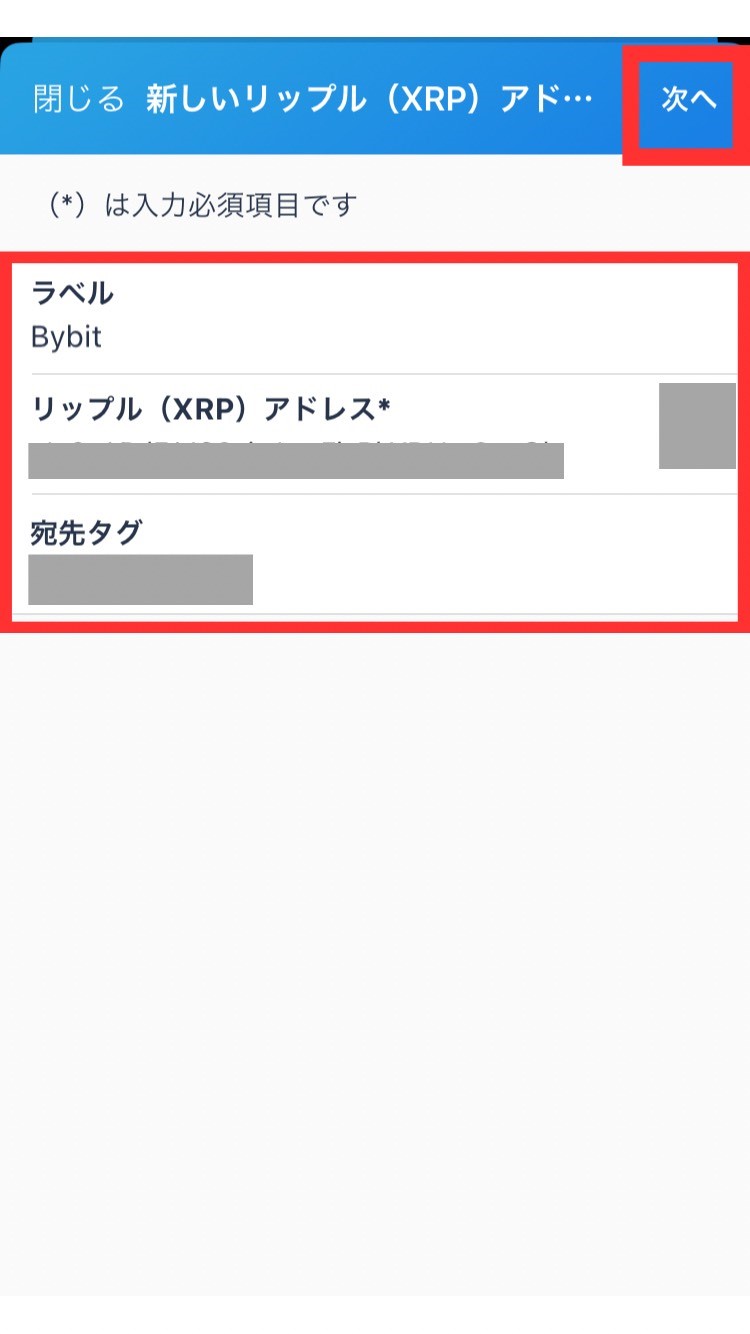
「お客様本人」をタップ。
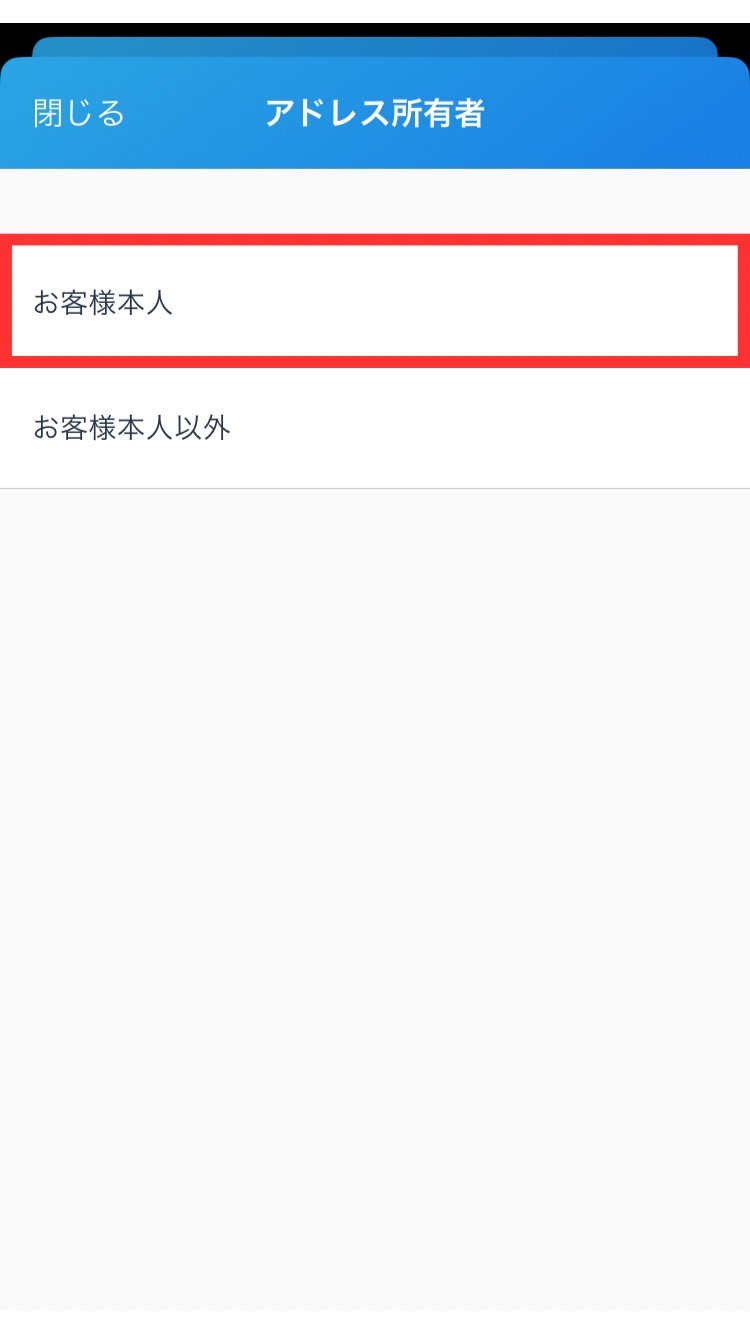
「海外取引所」をタップ。
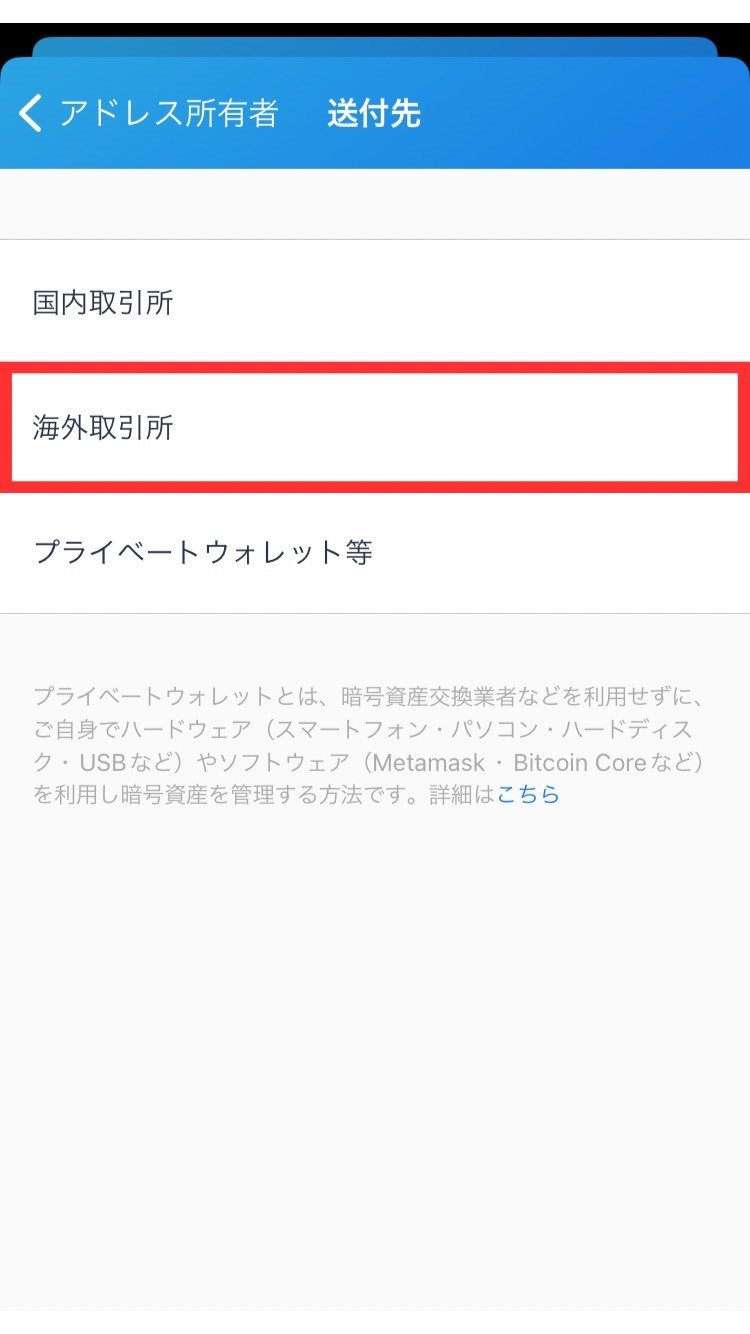
少し下にスクロールし、「Bybit」をタップします。
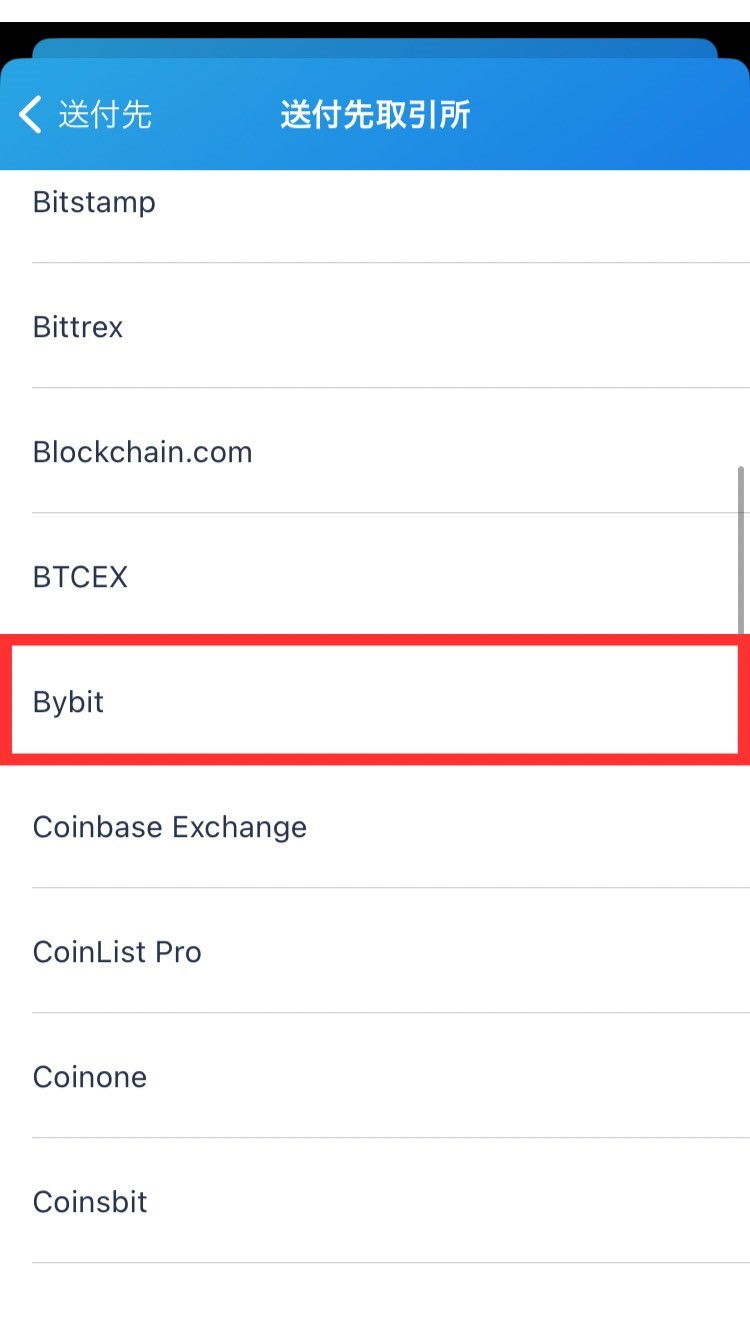
国地域は「シンガポール」を選び、「次へ」をタップします。
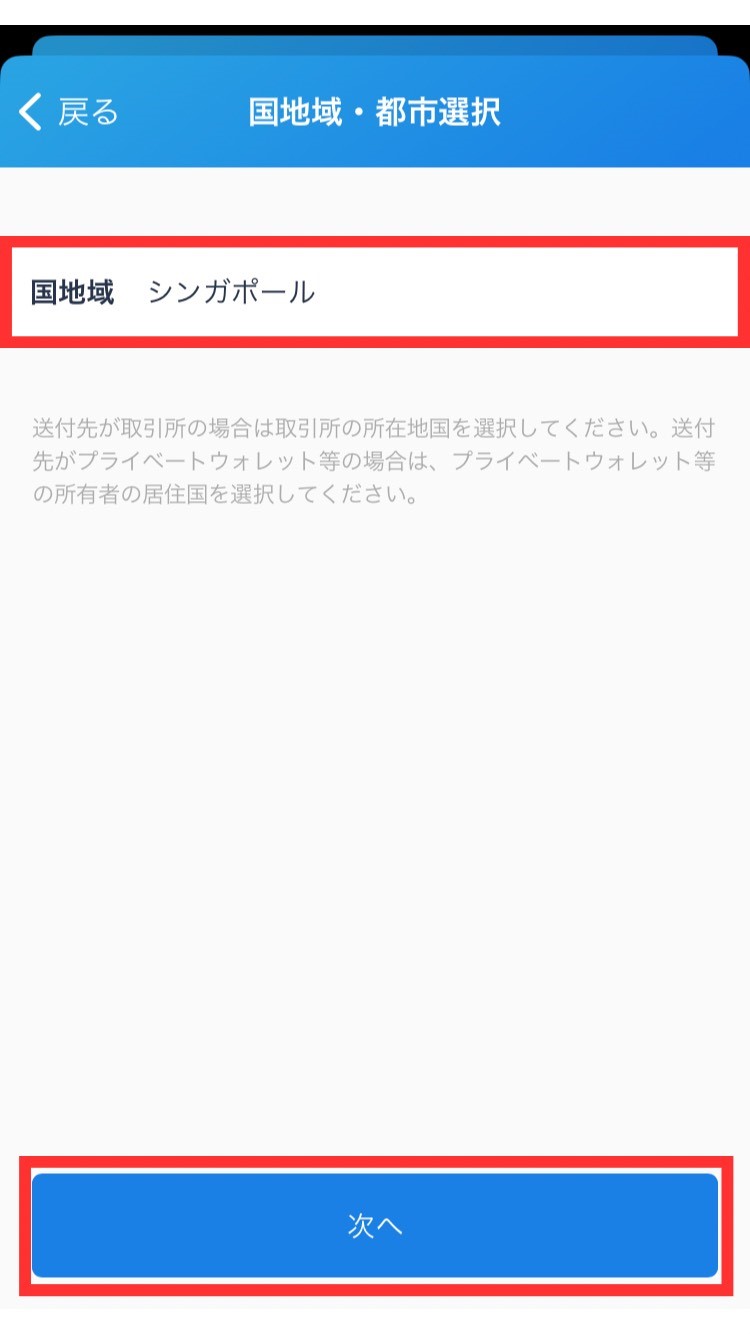
下の方でチェックマークを入れ、「保存」をタップ。
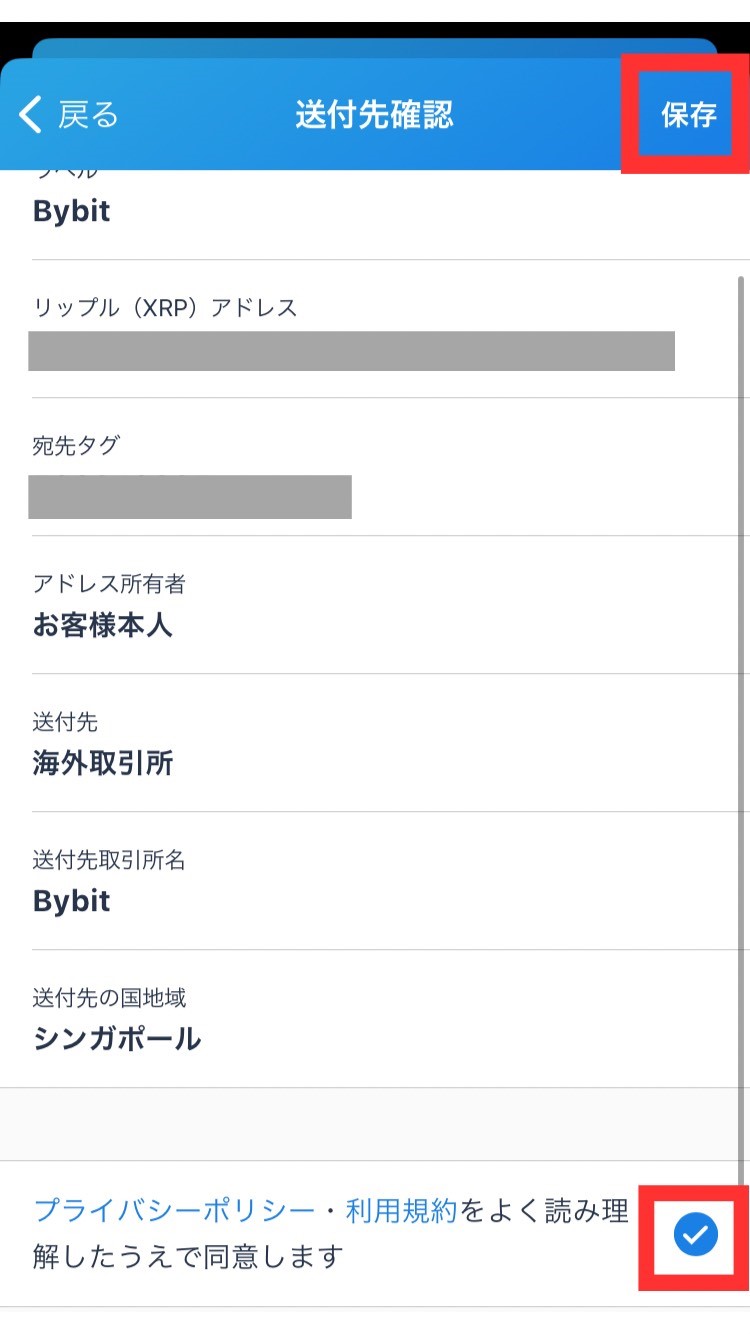
送られてくる6桁の認証コードを入力します。
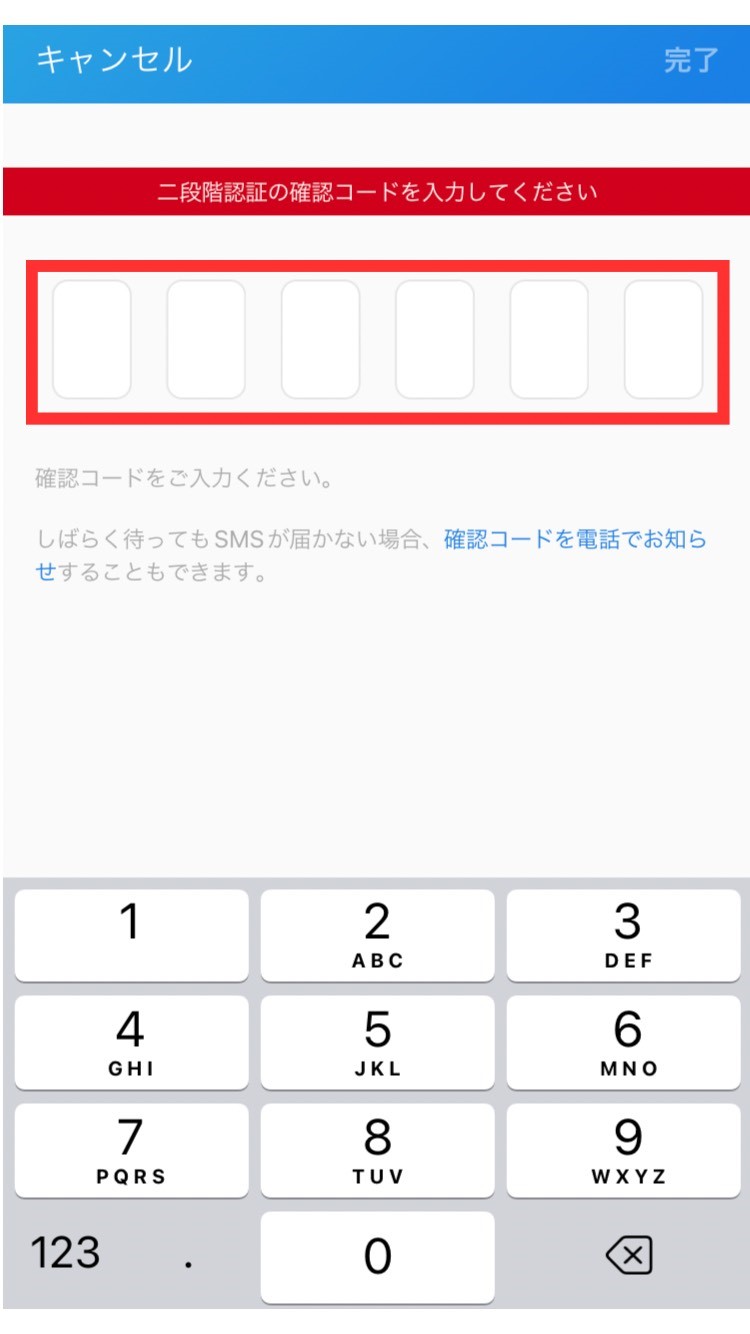
すると以下のようにBybitの入金アドレスが登録されているはずなので、それをタップしてください。
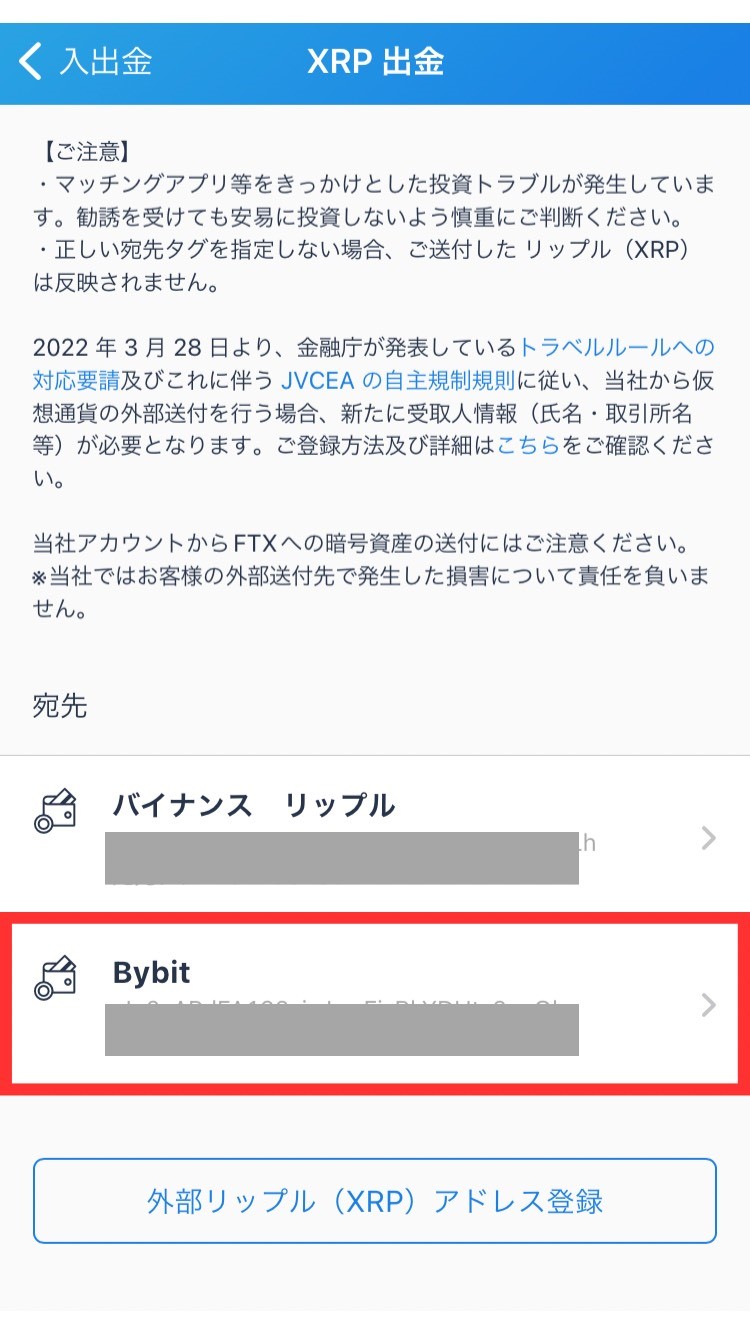
今回送金するリップル(XRP)の数量を入力し、「出金」をタップします。
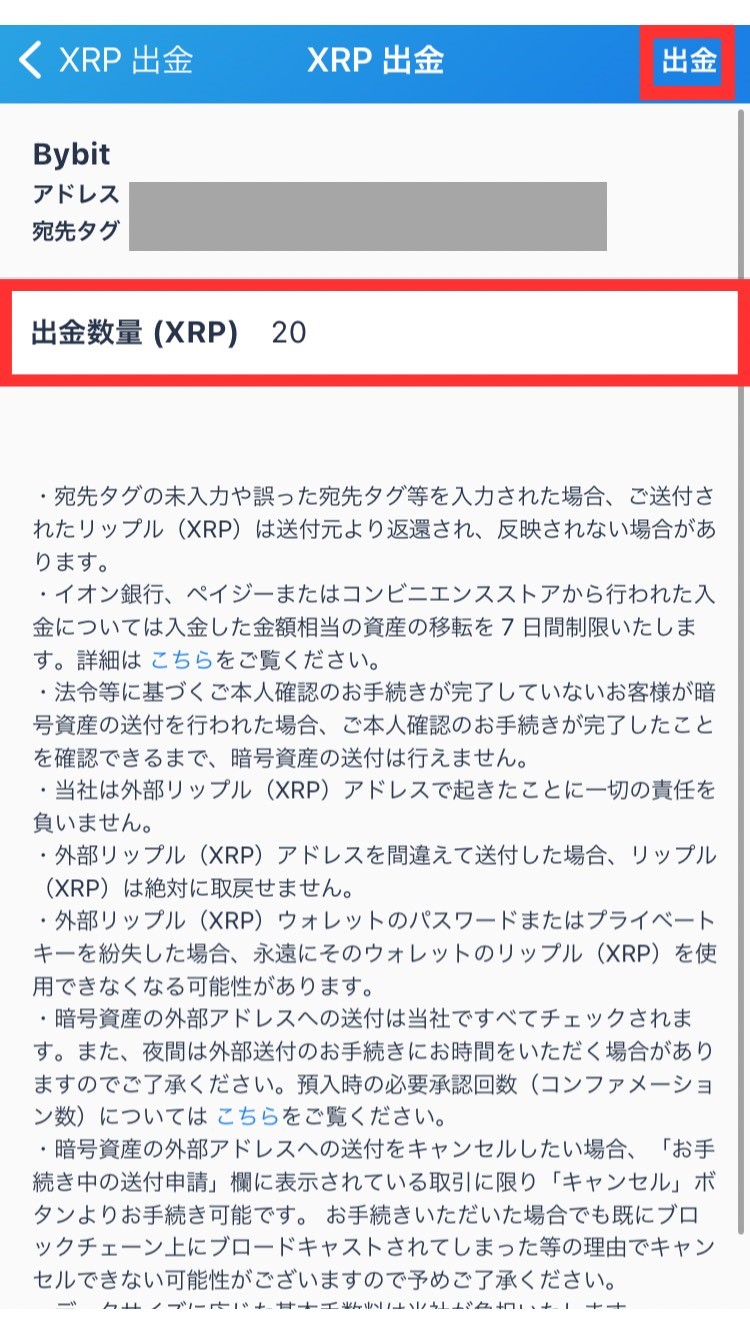
あとは「出金」をタップすれば、送金手続きは完了です。
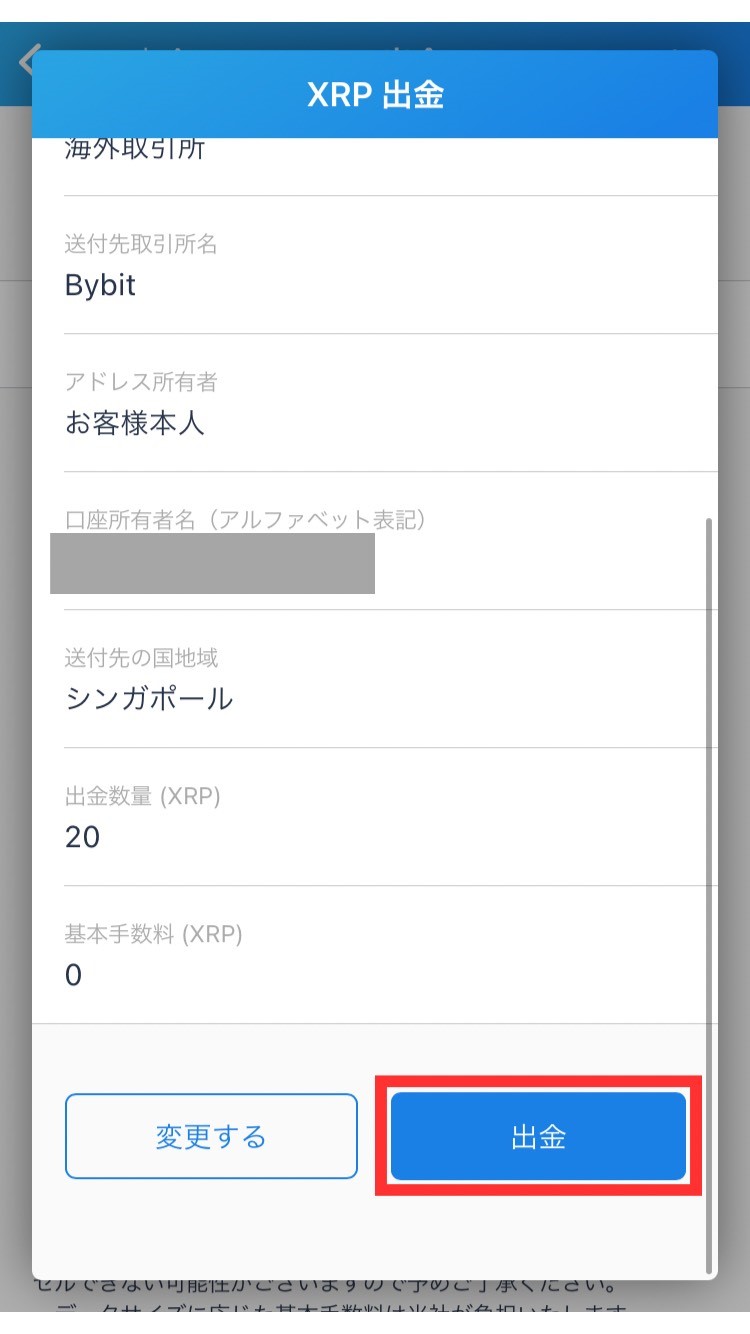

数分待てば送金が終わるので、少しの間リラックスして待ちましょう。
③:Bybitで着金を確認する
あとは、Bybitできちんと着金しているか確認しましょう。
Bybitのアプリを開き、「資産」から「現物」をタップします。
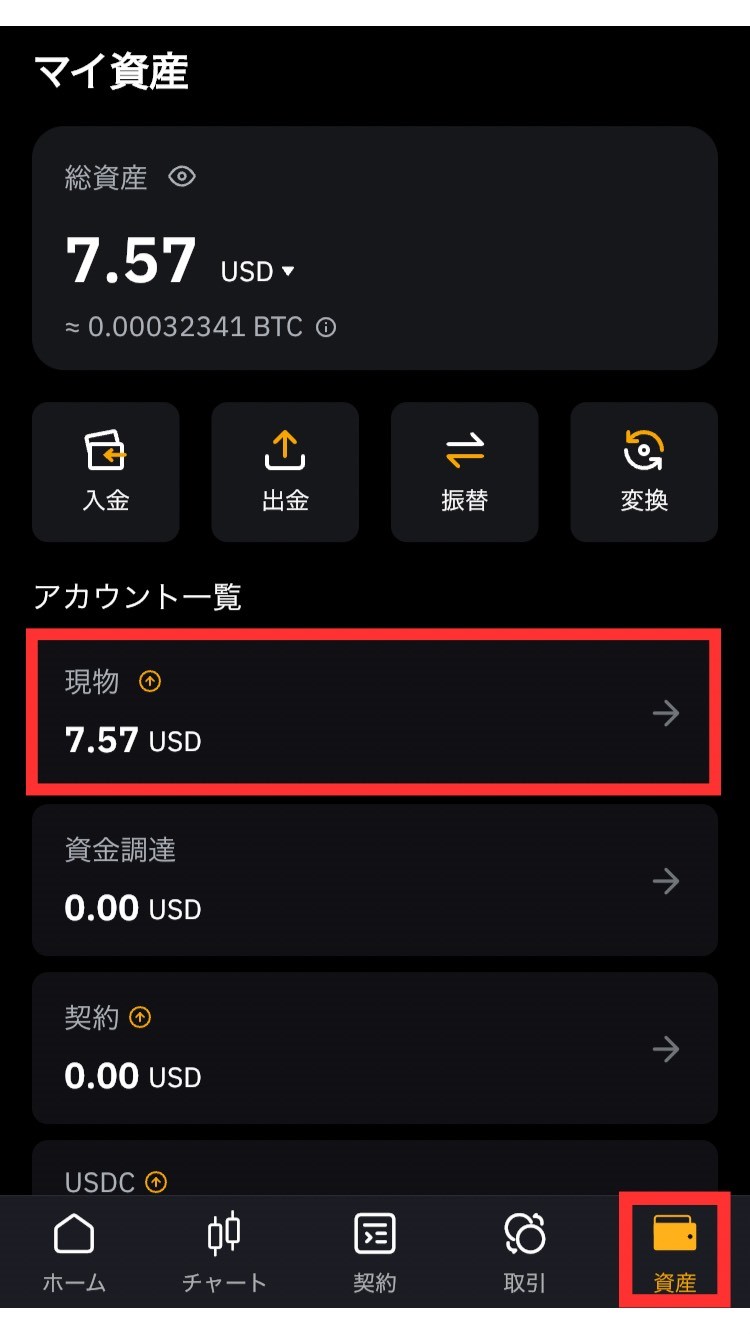
画面右上のマークをタップ。
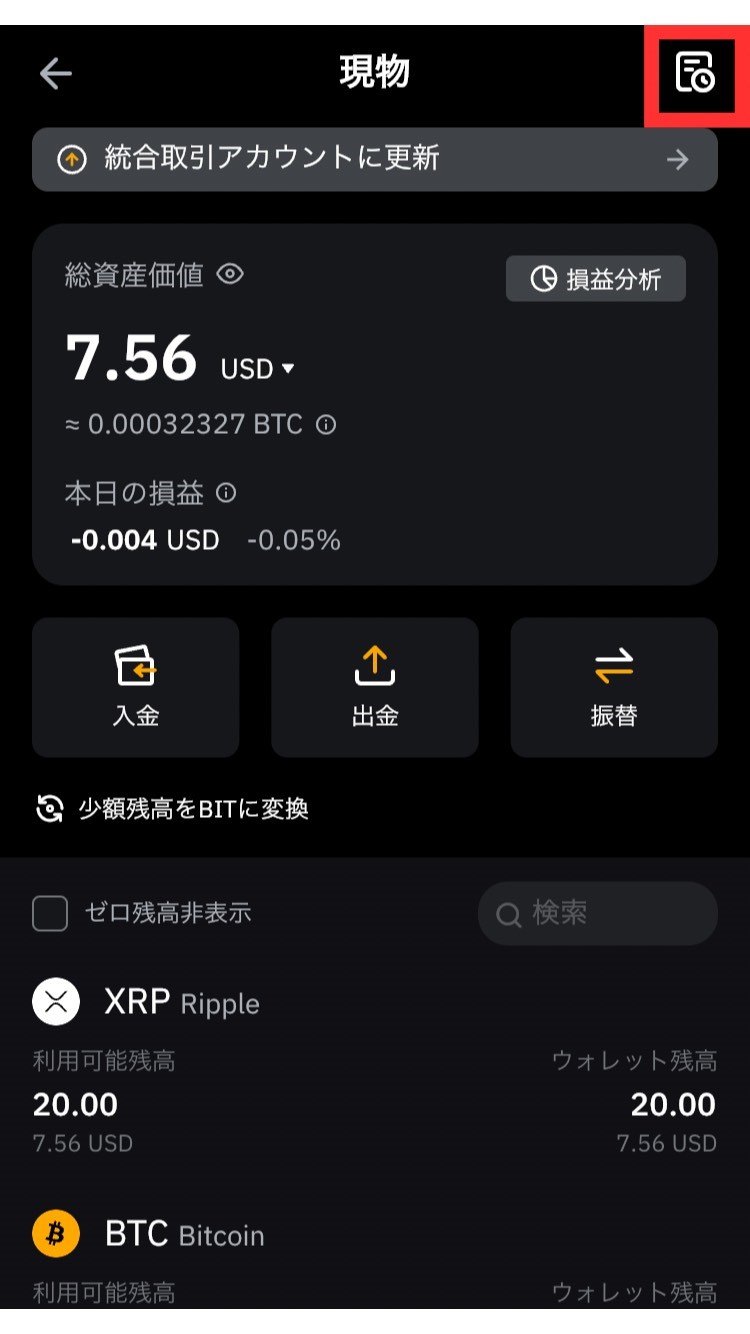
すると、以下のように入金が確認できますよ!
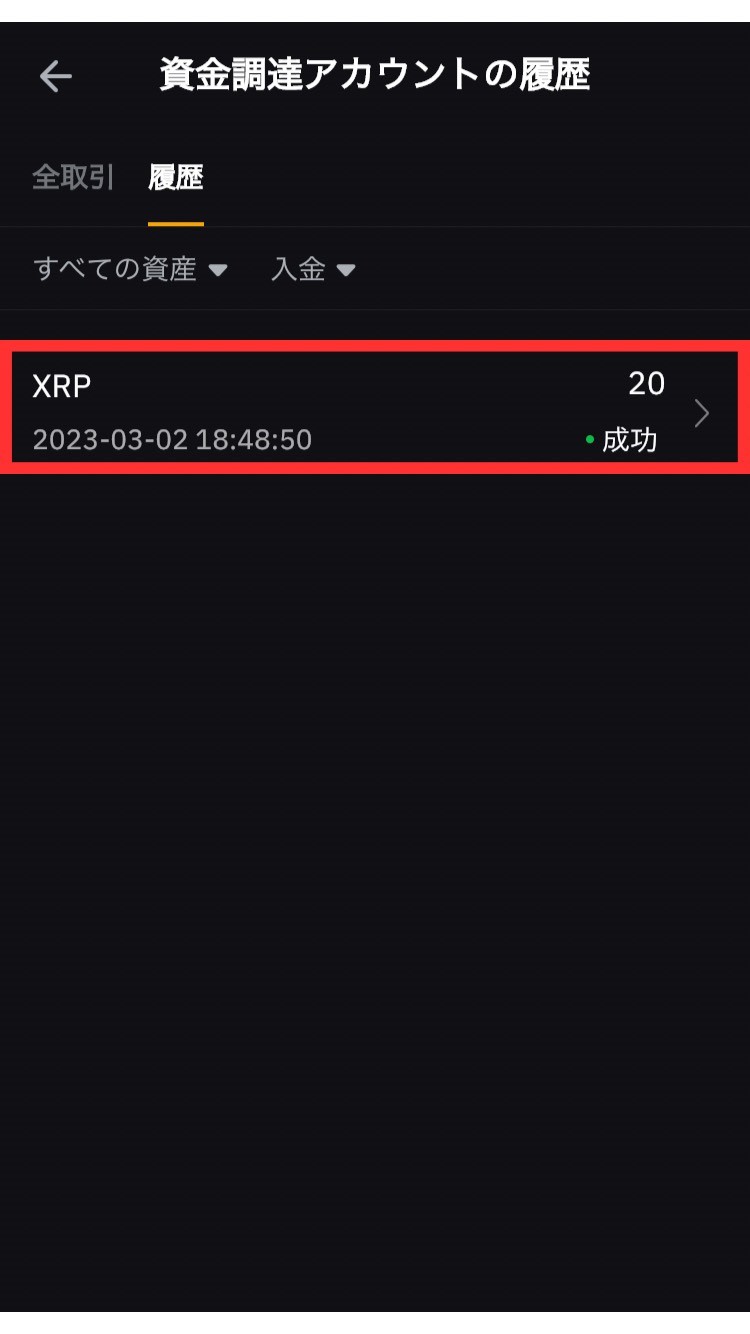

ビットフライヤーからBybit(バイビット)へリップルを送金する方法【PC】

PCでのビットフライヤーからBybit(バイビット)への送金方法を解説します。
手順としては、以下の3ステップです。
- ➀:Bybitで入金アドレスを確認する
- ②:ビットフライヤーで送金手続きをする
- ③:Bybitで着金を確認する

>>【スマホ1つでOK】Bybit(バイビット)の口座開設方法を解説
では、1つずつ見ていきましょう。
➀:Bybitで入金アドレスを確認する
まず、Bybitの入金アドレスを確認しましょう。
Bybitにログインし、「入金」をクリックします。
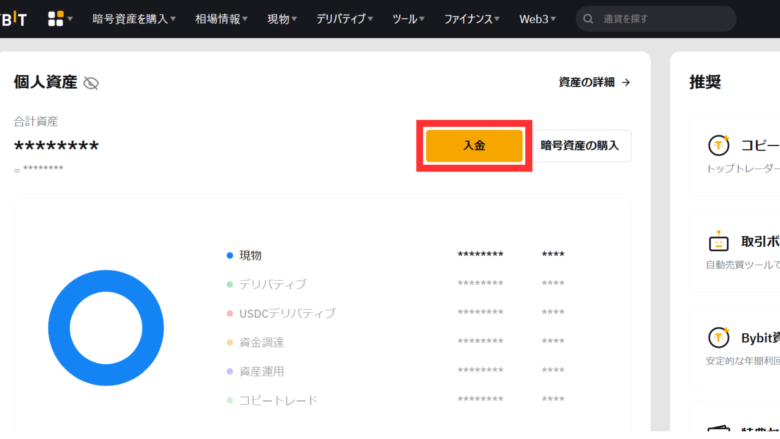
次に通貨で「XRP」を選び、「確認しました。」をクリックします。
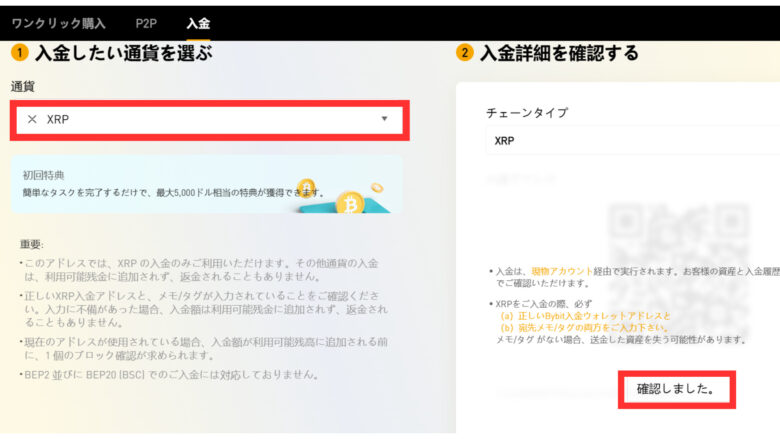
すると「入金アドレス」が表示されるので、コピーしましょう。
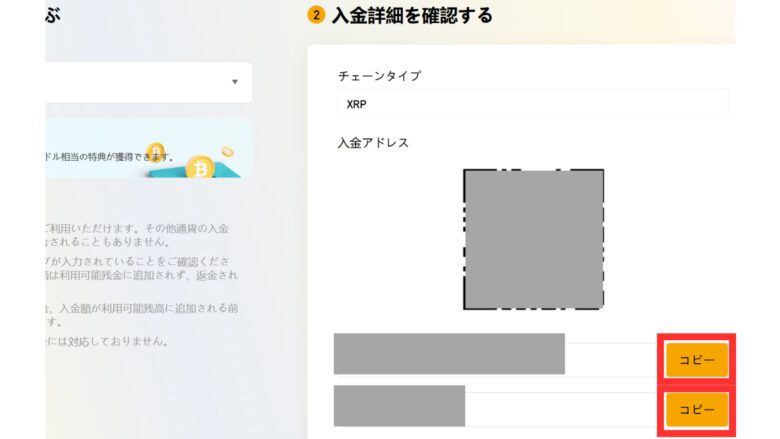
②:ビットフライヤーで送金手続きをする
次に、ビットフライヤーで送金手続きをしていきましょう。
まず、「入出金」→「リップル」→「送付」→「アドレスを登録する」の順にクリックします。
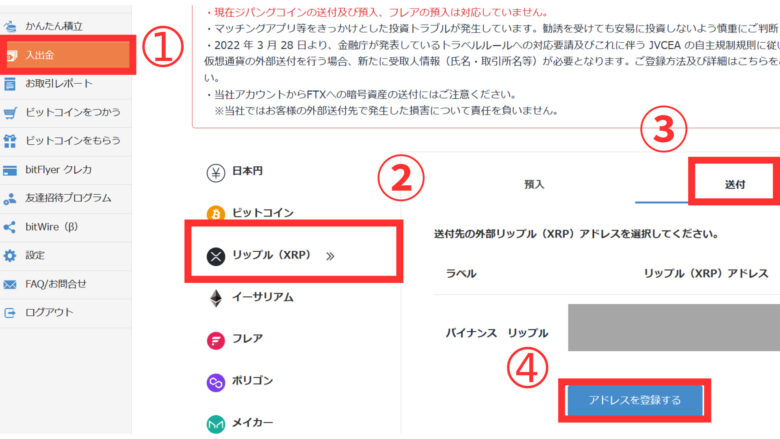
するとメールが届くので、記載されているURLをタップします。
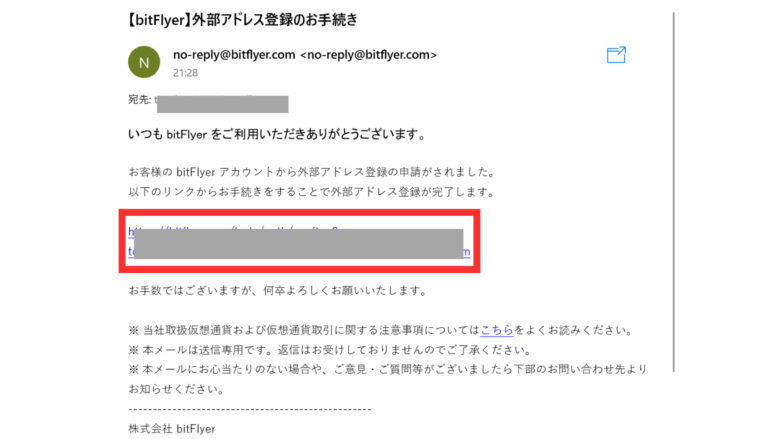
次に、以下の3つの必須項目を入力してください。
- ラベル:Bybit(何でもOK)
- リップル(XRP)アドレス:Bybitでコピーした入金アドレス
- 宛先タグ:Bybitの入金アドレスの下にあるタグ
入力したら、「次へ」をタップします。
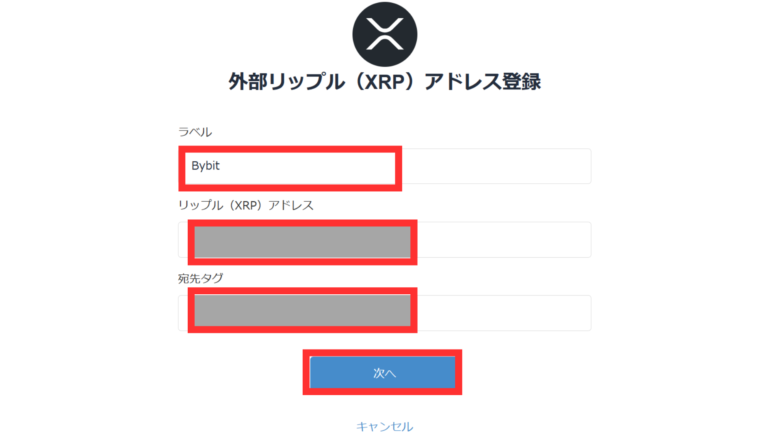
ここでは、以下の通りに選択してください。
- アドレス所有者:お客様本人
- 送付先:海外取引所
- 送付先取引所名:Bybit
- 送付先の国地域:シンガポール
設定できたら、チェックマークを入れて「追加する」をクリックします。
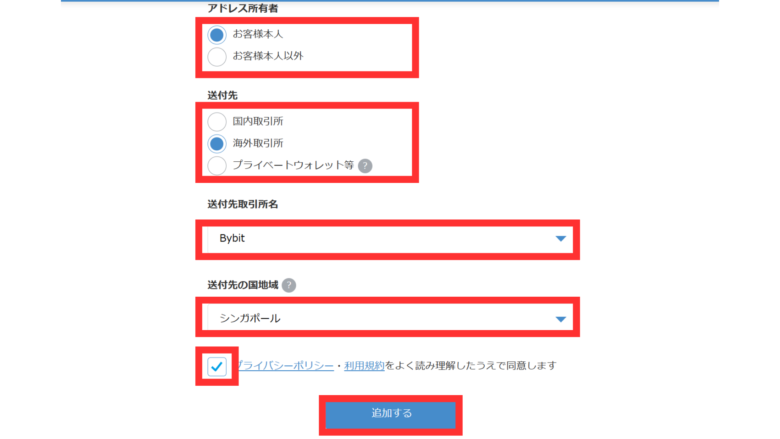
すると以下のようにBybitの入金アドレスが登録されているはずなので、それをタップしてください。
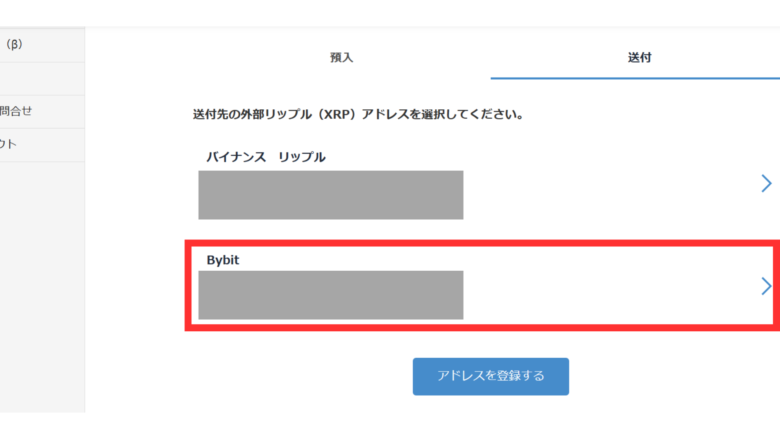
今回送金するリップル(XRP)の数量を入力し、「送付する」をタップします。
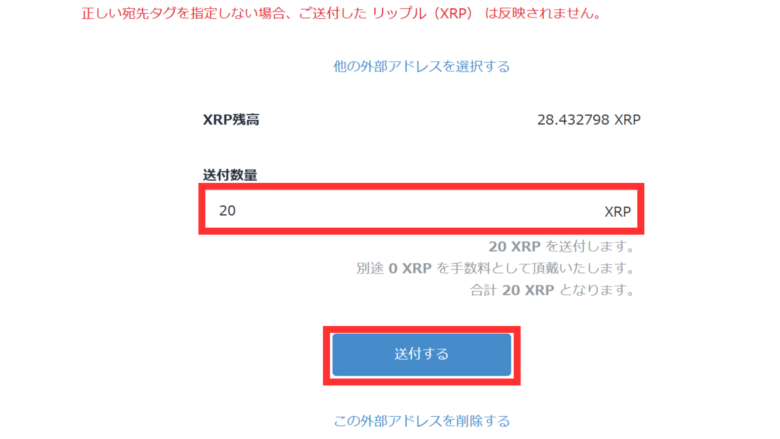
入力内容を確認し、「送付を確定する」をタップすれば、送金手続きは完了です。
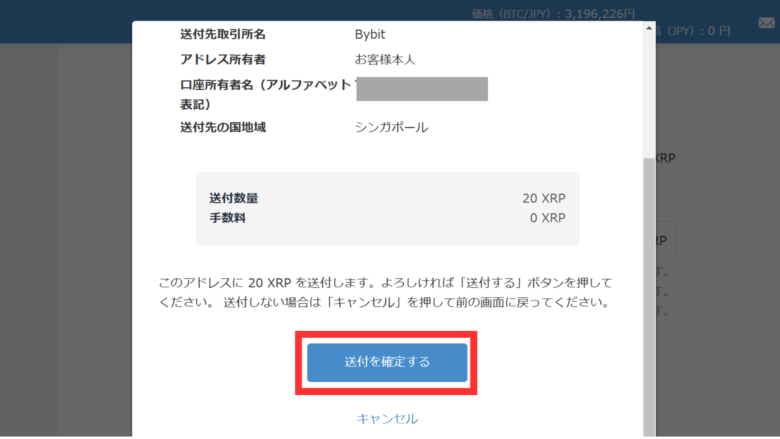

数分待てば送金が終わるので、少しの間リラックスして待ちましょう。
③:Bybitで着金を確認する
あとは、Bybitできちんと着金しているか確認しましょう。
Bybitにログインし、画面右上のアイコンマークをクリックし、「資産」→「現物」の順にクリックします。
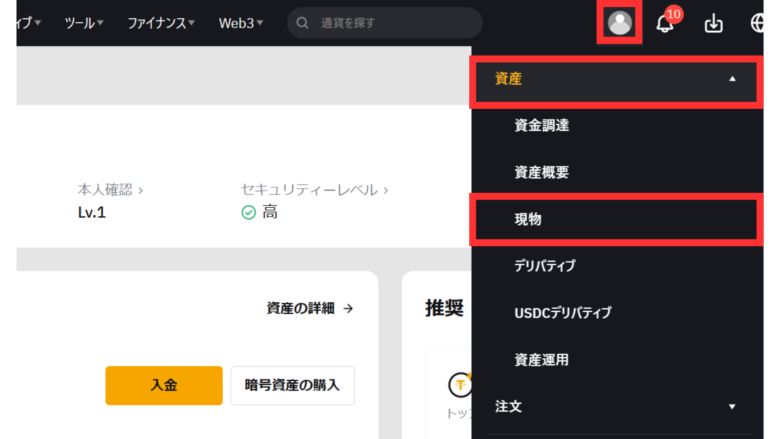
次に「履歴」をタップ。
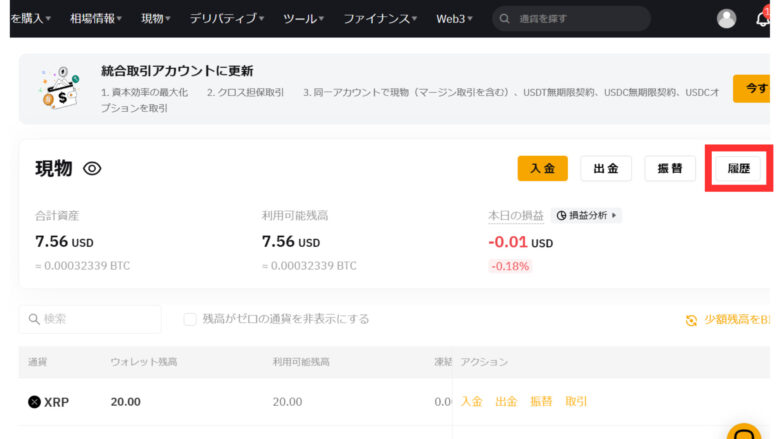
すると、以下のように入金が確認できますよ。
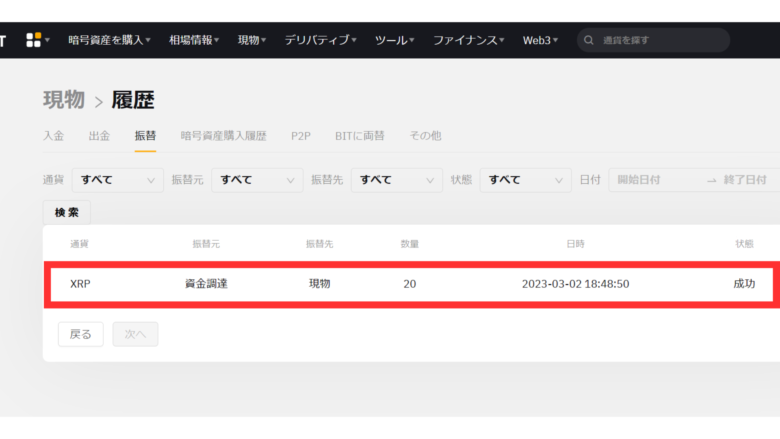

まとめ:ビットフライヤーからBybit(バイビット)への送金はカンタン!

本記事では、ビットフライヤーからBybit(バイビット)へリップルを送金する方法を画像付きで解説してきました。
おさらいですが、送金手順は以下の3つです。
- ➀:Bybitで入金アドレスを確認する
- ②:ビットフライヤーで送金手続きをする
- ③:Bybitで着金を確認する
1度やり方をマスターして成功すれば、今後はより簡単に送金できるようになります。
リップルでの送金は手数料が無料で超お得なので、ぜひこの記事を見ながらチャレンジしてみてくださいね。
こちらをクリックして、スマホでのリップル送金方法に戻る!
こちらをクリックして、PCでのリップル送金方法に戻る!